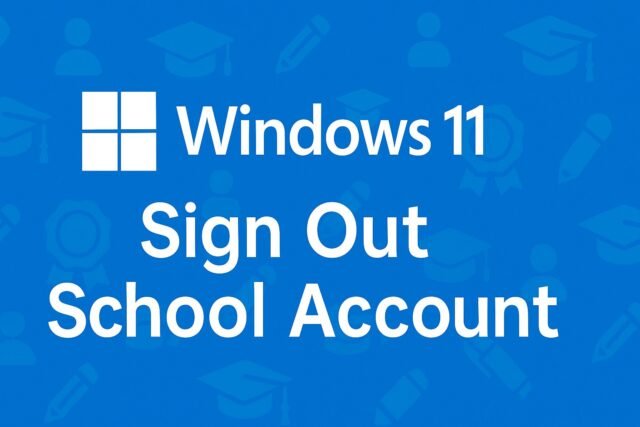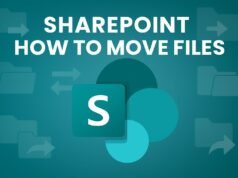Los lectores ayudan a los Windows a informar para ayudar. Si ha comprado nuestros enlaces, podemos obtener la comisión.
Lea nuestra página de publicación para averiguar cómo puede ayudar a mantener Windows al equipo editorial. Leer más
Aprenda a iniciar sesión en una cuenta escolar de Windows 11. Esta guía muestra paso a paso cómo desconectar su escuela o cuenta de trabajo y operar la configuración de inicio de sesión de manera segura.
¿Cómo iniciar sesión en una cuenta escolar de Windows 11?
1 Configuración abierta
Comience por acceder a la aplicación de configuración.
- Prensa Ganar + yo Para abrir la configuración.
- Hacer clic Cuenta En el menú izquierdo.


Si necesita más detalles sobre las opciones de registro, consulte esta guía sobre cómo inscribirse en Windows 11.
2 acceso al trabajo o ir a la escuela
Navegue a la zona de gestión de cuentas.
- Seleccionar Acceso al acceso o a la escuela En la categoría de cuenta.


- Verá todas las cuentas adjuntas enumeradas.
3 Elija cuenta escolar
Elija la cuenta que desea desconectar.
- Haga clic en la cuenta escolar que desea cerrar sesión.
- Elegir DesconectadoEl


Para las circunstancias en las que desea mover el perfil de un usuario perfectamente, consulte este tutorial sobre cómo eliminar a un usuario en Windows 11.
4 … Confirme la eliminación
Termine el proceso confirmando su elección.
- Un mensaje le pedirá que confirme.
- Seleccionar Sí Para eliminar la cuenta.
- Reinicie su PC para completar el proceso.
Opciones: cierre temporalmente
Puede iniciar sesión sin eliminar completamente la cuenta.
- Prensa Ctrl + Alt + deEl
- Seleccionar InscribirEl


- Si termina su sesión, mantenga la cuenta en el dispositivo.
Para un Walkthu más completo, lea este artículo sobre cómo cerrar la cuenta de Microsoft.
Preguntas frecuentes
Elimine la cuenta escolar en la configuración, luego agregue la parte inferior de su cuenta personal de Microsoft Correo electrónico y cuentaEl
No, si sus archivos locales son de forma segura, se han eliminado el acceso a las aplicaciones lancadas en la escuela, Odrive y correos electrónicos.
Si vete Acceso al acceso o a la escuela Y seleccionar Conectar Lo volvió a agregar.
Sí, Windows 11 permite varias cuentas. Puede usar una cuenta privada de Microsoft, así como su cuenta escolar sin problemas.
Conclusión
Directamente que se inscribirá en una cuenta escolar en Windows 11. Puede desconectarlo por completo a través de la configuración o si aún necesita la cuenta disponible más adelante, entonces puede cerrar sesión temporalmente. Esto le brinda control total sobre qué cuentas se activan en su dispositivo.
Milán ha estado entusiasmado con la tecnología desde su infancia y logró hacerlo interesado en todas las tecnologías relacionadas con PC. Es un entusiasta de la PC y pasa la mayor parte de su tiempo para aprender sobre computadoras y tecnología. Antes de unirse a WindowsRorport, trabajó como desarrollador web front-end. Ahora, es uno de los problemas para resolver nuestro equipo mundial, expertos en errores de Windows y problemas de software.